数字时钟word clock的锁屏就像我们的另一面,表现了不同于工作时的自我。或许,我们需要的不是word clock屏保的那点功能性,而是个人品位的艺术表达!那么当我们不想再用word clock的时候该怎么卸载它停用呢?一起来看看word clock Mac版怎么卸载吧。

word clock卸载方法:
1、在Mac系统界面下方的Dock栏找到“系统偏好设置”打开

如何开启mac上dock栏放大缩小的功能?如何临时打开/关闭 Dock 栏的放大功能?
是不是感觉Apple电脑的dock栏很漂亮很炫,dock上放大缩小的效果很赞,下面的方面让你开启这种效果!或者开启临时打开/关闭 Dock 栏的放大功能感受下!右击Dock栏空白处,选择启用放大
2、在“系统偏好设置”中找到“桌面与屏幕保护程序”打开
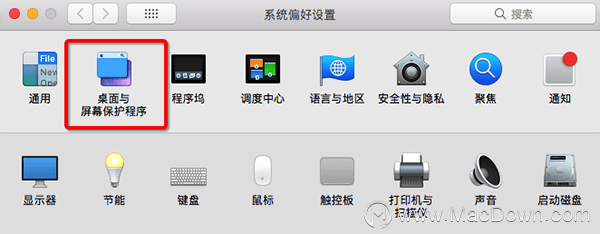
3、在“桌面与屏幕保护程序”中的“屏幕保护程序”中,拉动滑条往下翻,找到“Word Clock”鼠标右键它删除卸载即可,如下图所示
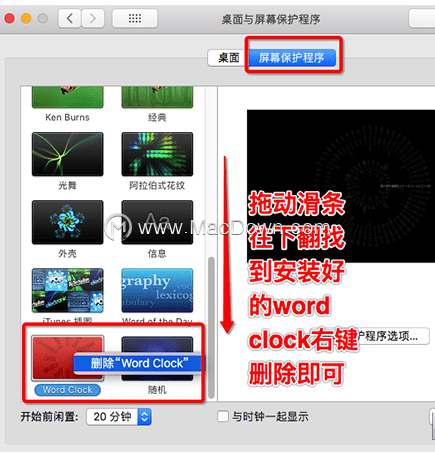
以上就是小编为大家带来的数字时钟word clock卸载方法!希望可以消除你的烦恼?更多资讯请多多关注哦!
使用Mac的Super Eraser一次擦除Mac上的所有文件
删除文件要花费大量时间,并且不能使文件永久丢失。当您将文件删除到垃圾箱中并清空垃圾箱时,文件不会永远丢失。它仍然在您的Mac上。使用Mac数据恢复软件,您或其他人可以轻松地恢复已删除的文件。当Mac上有成千上万个文件时,删除所有文件非常困难。您需要一键式擦除解决方案才能一次将Mac上的所有文件。下面小编为你详细介绍一下怎样使用Super Eraser一次擦除Mac上的所有文件。


